SSH je zkratka pro bezpečný shell a je primární metodou vzdáleného přístupu a správy na systémech Linux. SSH je služba klient-server poskytující zabezpečené, šifrované připojení přes síťové připojení. Po stažení Ubuntu 22.04 Jammy Jellyfish nebo upgradu na Ubuntu 22.04 to bude pravděpodobně jedna z prvních věcí, kterou budete chtít nakonfigurovat.
V tomto tutoriálu projdeme pokyny krok za krokem k instalaci a nakonfigurujte SSH na Ubuntu 22.04 Jammy Jellyfish Server nebo Desktop Linux. To vám pomůže, ať už se chcete pouze připojit ke vzdáleným systémům přes SSH, nebo chcete, aby váš vlastní systém také přijímal příchozí připojení.
V tomto tutoriálu se naučíte:
- Jak nainstalovat démona SSH
- Jak povolit spuštění démona SSH po restartu
- Jak spustit server démona SSH
- Jak otevřít port SSH brány firewall 22
- Jak povolit přihlášení uživatele root k serveru SSH
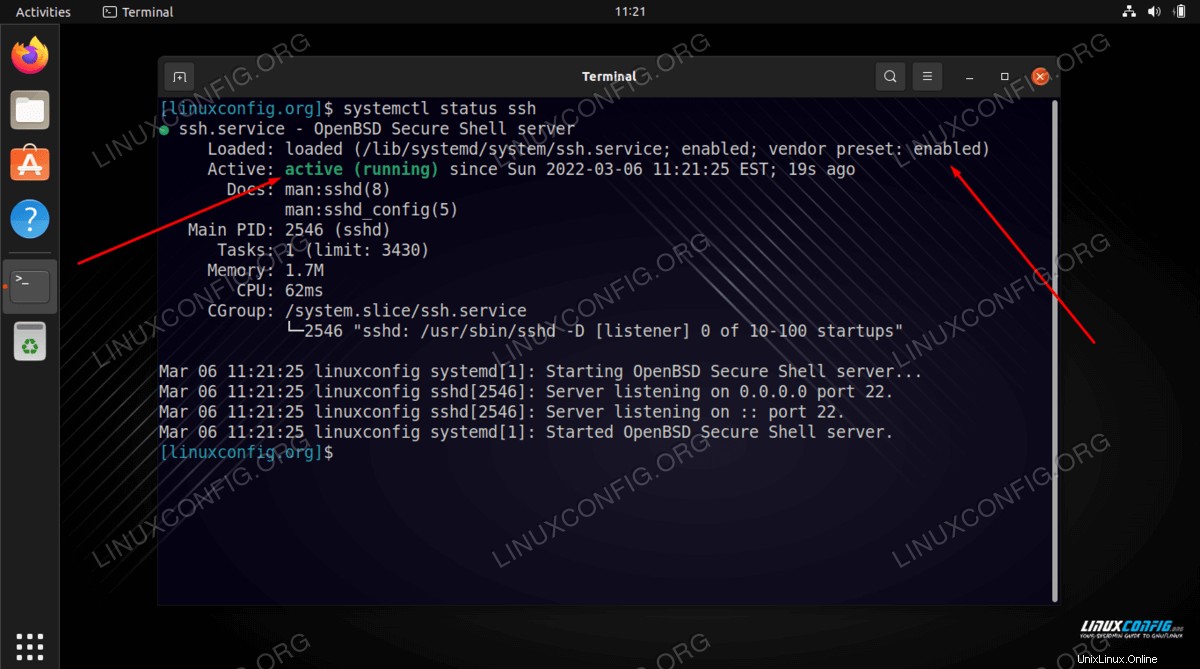
| Kategorie | Požadavky, konvence nebo použitá verze softwaru |
|---|---|
| Systém | Ubuntu 22.04 Jammy Jellyfish |
| Software | OpenSSH |
| Jiné | Privilegovaný přístup k vašemu systému Linux jako root nebo prostřednictvím sudo příkaz. |
| Konvence | # – vyžaduje, aby dané linuxové příkazy byly spouštěny s právy root buď přímo jako uživatel root, nebo pomocí sudo příkaz$ – vyžaduje, aby dané linuxové příkazy byly spouštěny jako běžný neprivilegovaný uživatel |
Povolte SSH na Ubuntu 22.04 pokyny krok za krokem
Postupujte podle níže uvedených pokynů krok za krokem a nainstalujte SSH do svého systému Ubuntu 22.04 a použijte jej k inicializaci vzdálených připojení nebo akceptování příchozích připojení.
- První věc, kterou musíme udělat, je otevřít terminál příkazového řádku a použít následující
aptpříkazy k instalaci metabalíčku SSH serveru a klienta.$ sudo apt update $ sudo apt install ssh
- Službu SSH lze ovládat prostřednictvím systemd. Pomocí následujících příkazů spusťte službu SSH a volitelně povolte automatické spouštění služby SSH při každém spuštění systému.
$ sudo systemctl start ssh $ sudo systemctl enable ssh
- Zkontrolujte, zda je spuštěn SSH server pomocí
systemctl statuspříkaz.$ sudo systemctl status ssh
- Abyste mohli přijímat příchozí připojení, budete muset povolit službu prostřednictvím ufw provedením následujícího příkazu.
$ sudo ufw allow ssh
- To je vše. Dokud neexistuje žádný fyzický router nebo firewall blokující připojení k systému Ubuntu 22.04, měl by být připraven přijímat příchozí připojení. Další věc, kterou možná budete chtít udělat, je nakonfigurovat SSH tak, aby umožňovalo vzdálená připojení z účtu root.
Úvahy na závěr
V tomto tutoriálu jsme viděli, jak povolit SSH na Ubuntu 22.04 Jammy Jellyfish Linux. To zahrnovalo instalaci OpenSSH klienta a metabalíčku serveru a konfiguraci našeho systému tak, aby přijímal příchozí připojení. SSH je nezbytný protokol pro většinu systémů Linux, protože vám umožňuje otevřít vzdálené terminály libovolnému počtu systémů nebo spravovat svůj vlastní systém přes internet.